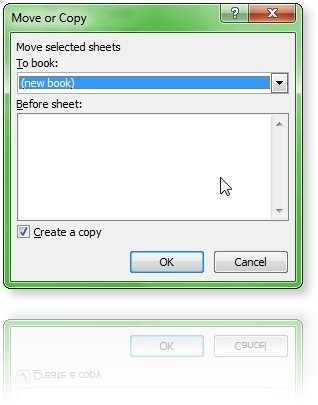Việc tổ chức lưu trữ trên MS Excel được thể hiện trên từng WorkSheet, chứa nhiều WorkSheet là WorkBook. Khả năng dùng đi dùng lại các WorkSheet là điều không tránh khỏi. Yêu cầu đặt ra là bạn cần sao chép toàn bộ các dữ liệu, định dạng và công thức có trên WorkSheet này sang một WorkSheet khác có cùng hoặc không cùng WorkBook. Nếu bằng phương pháp tô khối và sao chép thông thường thì các định dạng và các công thức trên các bảng tính sẽ không được giữ nguyên bản.
Bài viết này hướng dẫn các bạn cách chuyển đáp ứng yêu cầu trên và được thực hiện một cách dễ dàng trên phiên bản Office 2007 và 2010 với vài bước sau:
Đầu tiên bạn mở một WorkBook với các WorkSheet bạn cần sao chép, sau đó nhấn chuột phải lên thẻ chứa tên WorkSheet bạn muốn thực hiện rồi chọn Move or Copy
Hộp thoại Move or Copy xuất hiện, bạn chọn vị trí WorkSheet cần di chuyển hoặc sao chép trong khung Before sheet. Theo mặc định, WorkSheet được chọn sẽ ở trạng thái chờ di chuyển. Trong trường hợp bạn chỉ muốn sao chép sang một WorkSheet mới, bạn check vào ô Create a copy. Khi đó một bản sao của WorkSheet được tạo ra ở vị trí bạn đã chọn với tên kèm theo số thứ tự của WorkSheet.
Tại danh sách To book, bạn chọn tên WorkBook cần tương tác, mặc định là WorkBook hiện hành. Bạn nên lưu ý rằng, danh sách các WorkBook được hiển thị bao gồm các WorkBook đang được mở ở phiên làm việc hiện tại của bạn, nếu không trong danh sách To book bạn sẽ không tìm thấy nó.
Bạn cũng có thể sao chép hoặc di chuyển một worksheet từ workbook này sang một workbook mới bằng cách chọn (new book) tại To book và nhấn OK.
Xuân Thịnh (XHTT)